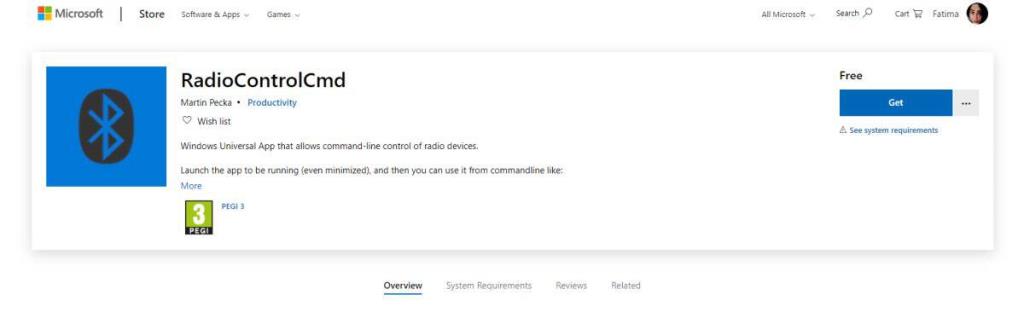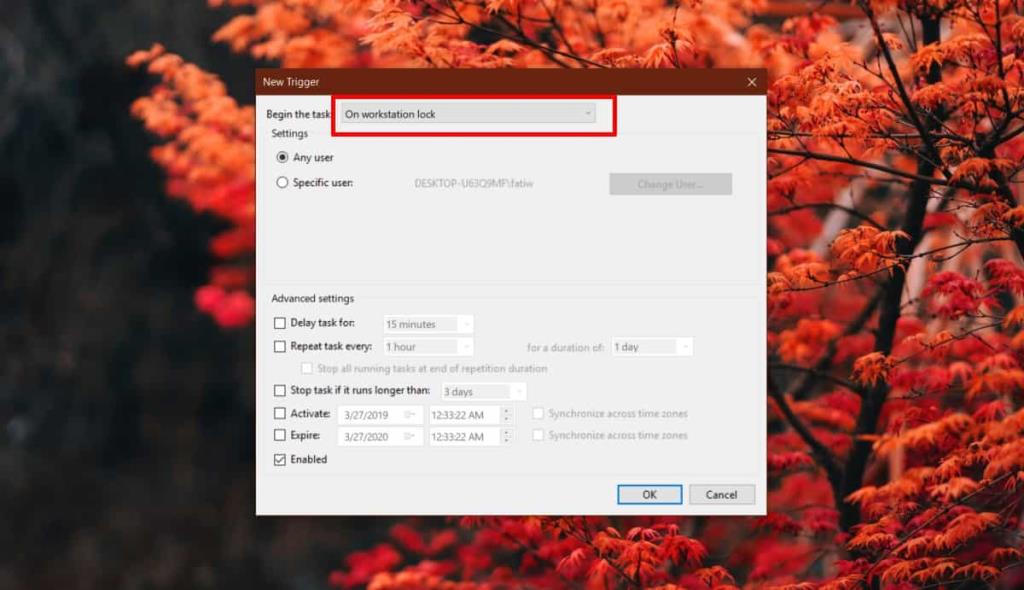Các thiết bị Bluetooth, khi được ghép nối với hệ thống Windows 10 , sẽ tự động kết nối khi Bluetooth được bật. Bạn phải bật nó lên nhưng điều đó cũng khá đơn giản. Không thể tự động hóa Bluetooth nên bạn luôn phải Bật hoặc Tắt theo cách thủ công. Nếu bạn muốn tự động hóa nó để có thể bật / tắt Bluetooth khi khóa / mở khóa, bạn cần sử dụng Task Scheduler, hai tập lệnh BAT và một ứng dụng.
Tự động hóa Bluetooth
Chúng ta sẽ chuyển đến các nhiệm vụ trong Task Scheduler ở phần cuối. Bạn sẽ phải tạo hai tác vụ sẽ chạy một ứng dụng và hai tập lệnh.
Điều kiện tiên quyết
Bạn cần ba điều để bắt đầu; Trình lập lịch tác vụ, hai tập lệnh BAT và một ứng dụng. Ứng dụng bạn cần có tên là RadioControlCmd. Nó có sẵn trong Microsoft Store . Đảm bảo rằng bạn cài đặt ứng dụng này vào ổ đĩa Windows của mình. Nếu bạn đã cài đặt nó vào một ổ đĩa khác, bạn có thể di chuyển nó sau khi nó được cài đặt .
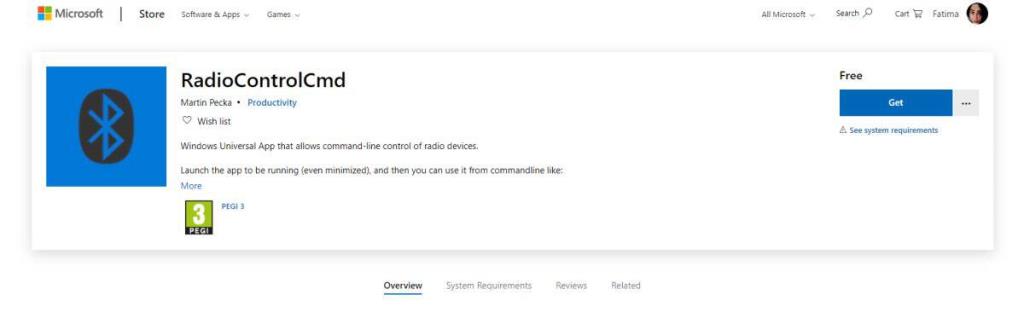
Tập lệnh
Tạo hai tập lệnh mà bạn sẽ cần. Một tập lệnh sẽ bật Bluetooth và tập lệnh kia sẽ tắt nó.
Mở Notepad và dán thông tin sau vào đó. Thao tác này sẽ bật Bluetooth. Đặt tên cho nó, ví dụ như Bluetooth On và lưu nó với phần mở rộng tệp BAT.
radiocontrol.exe 0 trên
Bây giờ bạn cần tạo tập lệnh thứ hai. Một lần nữa, hãy dán phần sau vào tệp Notepad mới. Tập lệnh này sẽ Tắt Bluetooth, vì vậy hãy đặt tên là Tắt Bluetooth và lưu nó với phần mở rộng tệp BAT.
radiocontrol.exe Bluetooth tắt
Lưu ý: Bạn có thể sử dụng một tên khác để lưu các tập lệnh. Tùy thuộc vào bạn nhưng bạn nên sử dụng tên mô tả cho các tập lệnh của mình.
Tạo công việc
Mở Task Scheduler và nhấp vào Create new task trong cột bên phải. Nhiệm vụ đầu tiên mà chúng tôi đang tạo là tắt Bluetooth khi bạn khóa hệ thống của mình. Đặt tên cho nhiệm vụ sẽ cho bạn biết nhiệm vụ đó dùng để làm gì.
Trên tab Chung, bạn chỉ cần đặt tên của nhiệm vụ và không cần gì khác. Giữ nguyên phần còn lại. Chuyển đến tab Trình kích hoạt và nhấp vào nút Mới. Từ menu thả xuống ở trên cùng, chọn Khi khóa máy trạm. Đó là tất cả những gì bạn cần làm trên tab này.
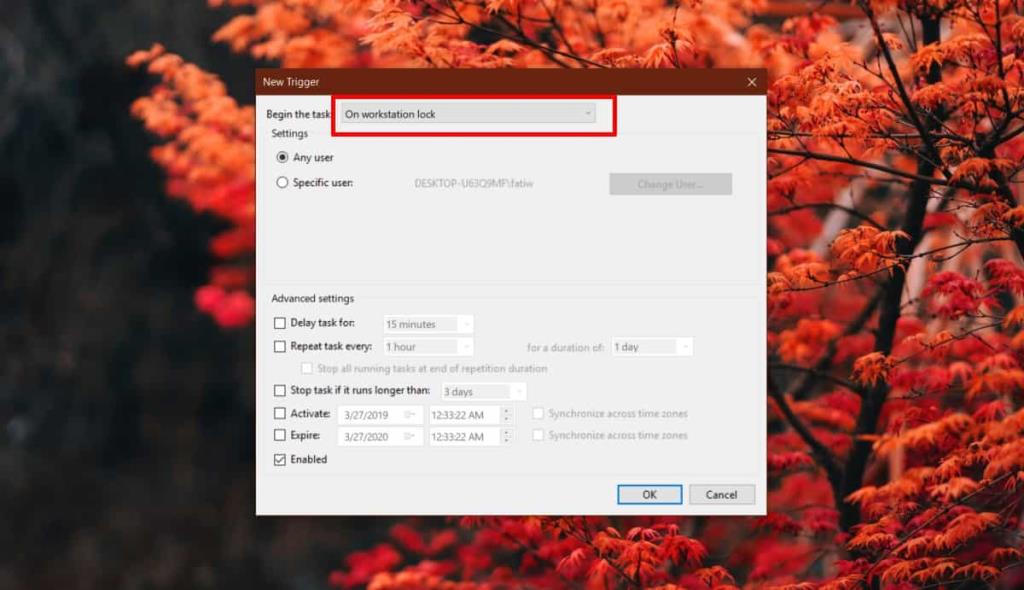
Chuyển đến tab Hành động. Bạn phải thêm hai hành động ở đây. Nhấp vào nút Mới ở dưới cùng. Hành động sẽ được đặt thành Bắt đầu một chương trình. Trong trường Duyệt qua, bạn cần nhập thông tin sau;
% USERPROFILE% \ AppData \ Local \ Microsoft \ WindowsApps \ radiocontrol.EXE
Nhấp vào Ok và hành động đầu tiên sẽ được thêm vào. Bây giờ bạn cần thêm hành động thứ hai. Nhấp vào nút Mới ở dưới cùng và lần này nhấp vào nút Duyệt qua. Chọn tập lệnh bạn đã tạo sẽ Tắt Bluetooth. Nhấp vào Ok.
Đó là kịch bản đầu tiên được thực hiện. Nhấp chuột phải vào nó và chọn Run.
Để Bật Bluetooth khi bạn mở khóa hệ thống, hãy tạo một tác vụ mới. Đặt cho nó một cái tên cho bạn biết script hoạt động như thế nào. Chuyển đến tab Kích hoạt và từ menu thả xuống, hãy chọn Mở khóa máy trạm.
Chuyển đến tab Hành động. Bạn phải thêm hai hành động ở đây. Đầu tiên sẽ gọi ứng dụng bạn đã cài đặt. Chèn phần sau vào hộp Duyệt qua.
% USERPROFILE% \ AppData \ Local \ Microsoft \ WindowsApps \ radiocontrol.EXE
Thêm hành động thứ hai và lần này, chọn tập lệnh sẽ Bật Bluetooth. Đó là tất cả những gì bạn cần làm. Nhấp vào Ok và chạy tác vụ.
Khi bạn khóa hệ thống của mình, Bluetooth sẽ bị Tắt. Khi bạn mở khóa, nó sẽ được bật lại.